Рассмотрим пошаговую инструкцию по реализации готовой продукции в 1С 8.2 (Бухгалтерия).
| ШАГ 1 |
Содержание Создание документа реализации товаров и услуг |
Создание документа через меню 1С: Продажа – Реализация товаров и услуг — кнопка «Добавить» – вид операции Продажа, комиссия
Проверка параметров для ввода сумм в табличную часть (Рис. 354):
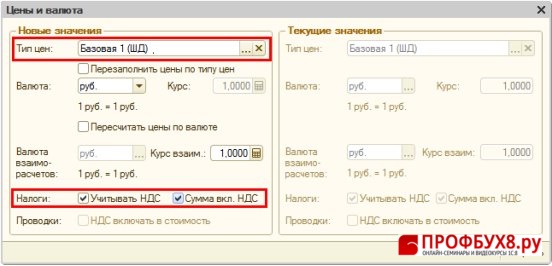
Рис. 354
Заполнение закладку Товары (Рис. 355):
- Введите номенклатуру – готовую продукцию (как правило, выбор производится из группы Продукция) с
- В графе Счет учета проверьте счет. В нашем примере осуществляется реализация готовой продукции, поэтому должен быть счет 43 «Готовая продукция»;
- В графе Счет доходов укажите счет 90.01.1 «Выручка по деятельности с основной системой налогообложения»;
- В графе Субконто выберите вид готовой продукции из справочника 1С Номенклатурные группы;
 |
Внимание |
Номенклатурная группа должна быть одна и та же, т.к. по ней:
|
- В графе Счет учета НДС укажите счет 90.03 «Налог на добавленную стоимость»;
- В графе Счет расходов укажите счет 90.02.1 «Себестоимость продаж по деятельности с основной системой налогообложения».
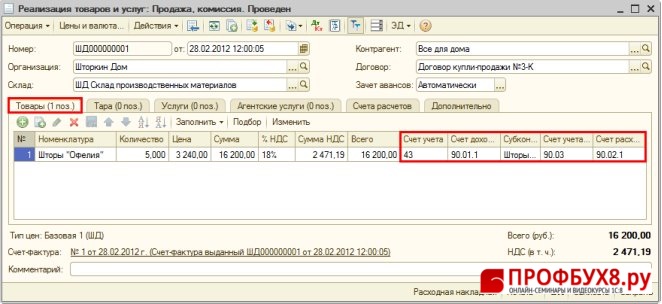
Рис. 355
| ШАГ 2 |
Заполнение закладок Счета расчетов |
Заполнение закладки Счета расчетов (Рис. 356):
- В строке Счет расчетов с контрагентом должен быть указан счет 62.01 «Расчеты с покупателями и заказчиками»;
- В строке Счет расчетов по авансам должен быть указан счет 62.02 » Расчеты по авансам полученным».
Заполнение закладки Дополнительно (Рис. 357):
На данной закладке указывается дополнительная информация, которая предназначена для оформления первичного документа:
- Счет на оплату, Грузоотправитель, Грузополучатель, Адрес доставки и др.;
| ШАГ 3 |
Создание счета-фактуры на готовую продукцию в 1С 8.2 |
| ВНИМАНИЕ! | Перед тем, как сформировать счет-фактуру, необходимо убедиться, что документ Реализация товаров и услуг проведен (кнопка Провести |
Формирование счета-фактуры на реализацию (Рис. 358)
- Ввод по ссылке Ввести счет-фактуру внизу документа;
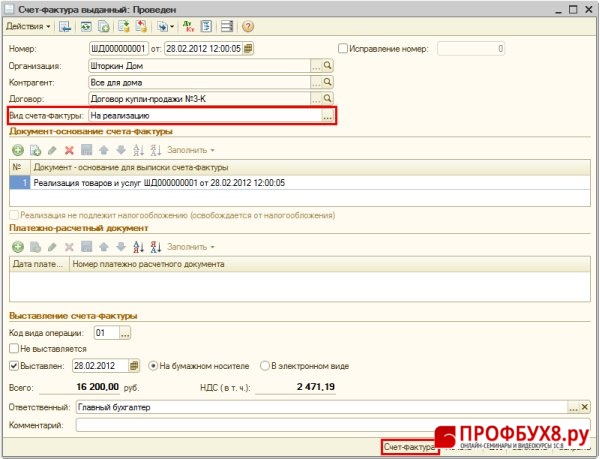
Рис. 358
| ШАГ 4 |
Проводки по реализации готовой продукции 1С 8.2 |
- Проведение документа — кнопка «Провести»
 ,
, - Просмотр проводок – кнопка «Результат проведения документа»
 .
.
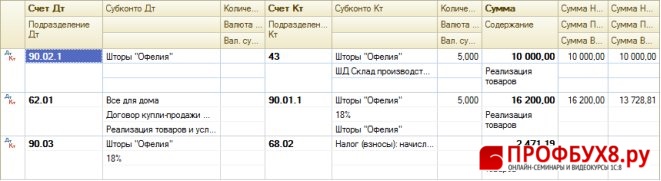
Рис. 360
Поставьте вашу оценку этой статье:





Для отправки комментария вам необходимо авторизоваться.